
|
WEBブラウザを起動します。
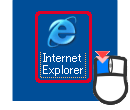
|
| |

|
「アドレス」に「192.168.1.200」※と入力し、<Enter>を押します。

|
▼
ログイン画面が表示されます。 |
| |
| ※画面例では工場出荷時設定の「192.168.1.200」を入力しています。
本製品のIPアドレスを変更したときは、「■設定」の「4.本製品のIPアドレスを設定する」で設定したIPアドレスを入力してください。
|
| |

|
(1)「ユーザ名」に「root」と半角小文字で入力します。
(2)「パスワード」に「password」と半角小文字で入力します。
(3)[OK]をクリックします。
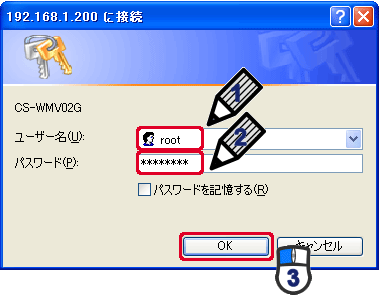
|
▼
ホーム画面が表示されます |
| |

|
「システム設定」をクリックします。
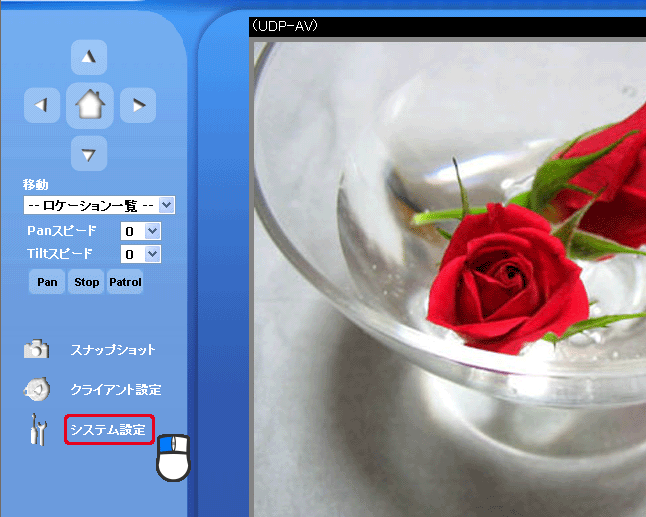
|
▼
設定画面が表示されます。 |
| |

|
「アプリケーション」をクリックします。
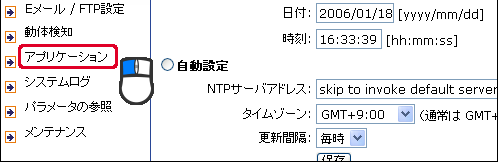
|
| |

|
「スナップショット機能を有効にする」にチェックマークを付けます。

|
| |

|
撮影をおこなう曜日にチェックマークを付けます。
※曜日を指定しないときは、チェックマークを付ける必要はありません。

|
| |

|
撮影する時刻の範囲を24時間単位で「時:分」で指定します。

|
| |

|
撮影した画像に付けるファイル名を入力します。

|
| |

|
動体検知で画像を撮影するときは「動体検知」を選択します。
スナップショットで画像を撮影するときは「シーケンシャル」を選択します。
設定項目の詳細については、こちらを参照してください。動体検知を選択したときは、こちらを参照して動体検知設定をおこなってください。
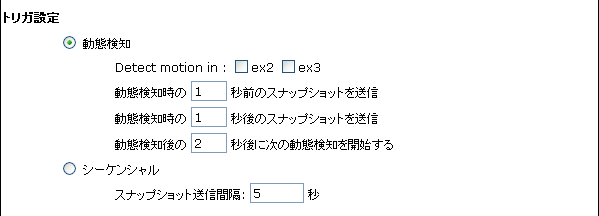
|
| |

|
画像を送信する方法を「Eメール」または「FTP」から選択します。
EメールまたはFTPの設定が必要になります。こちらを参照して、設定をおこなってください。
FTP送信のとき、「画像に日付 / 時刻を入れる」にチェックマークを付けると、画像上に日付と時刻が付きます。

|
| |

|
[保存]をクリックします。
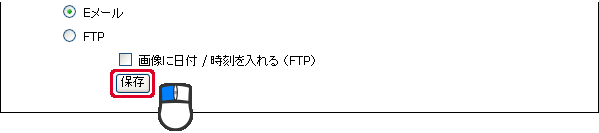
|
| |
| 保存された時点からスナップショット機能または動体検知機能が開始します。 |